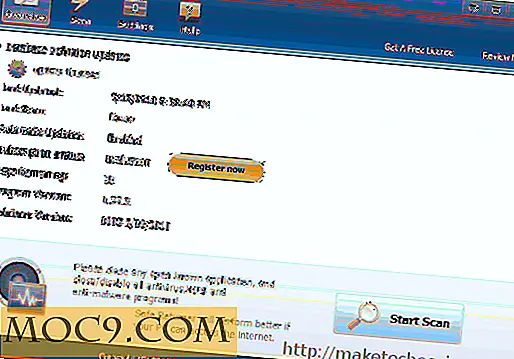Glide OS: Online operativsystem med 30 GB ledig lagringsplass [Del 1]
Webbaserte programmer er veldig nyttige på grunn av at de kan brukes fra hvilken som helst datamaskin uten å måtte laste ned eller installere noe. Siden lanseringen av Google Chrome OS har vi sett mange cloud computing-løsninger komme og gå.
Tjenester som Dropbox, iDriveSync tilbyr en anstendig mengde lagringsplass på Internett, mens Windows Live skydrive har som mål å skape en online harddisk med 25 GB gratis lagringsplass på Internett.
Men i virkeligheten er det mer enn lagringsplassen du trenger for dagligdags databehandling. Hvis du er en heavyweight webarbeider, trenger du følgende programmer til din disposisjon:
- En tekstbehandler - Google Dokumenter, Docs.com og gode alternativer.
- Bildeditor - Picnick, Aviary Image editor.
- Blogging klient.
- FTP-tilgang.
- Regneark og presentasjoner.
- Filsynkronisering
- Sosialt nettverk - Yoono, Tweetdeck etc.
- E-post, møter eller prosjektledelse.
Listen er avhengig av en bruker til en annen. Derfor er å få alle disse programmene under en hette virkelig en utfordring, og Glide OS er en av de omfattende løsningene på et nettbasert operativsystem
Om Glide OS
Glide OS 4.0 er en gratis cloud computing løsning, som tilbyr et bredt spekter av web-baserte applikasjoner under en paraply. Glide gir kompatibilitet med kryssplattform for Windows, Mac OS X, Linux, Solaris, Android, BlackBerry, iPad, iPhone, iPod, Palm Pre, Symbian og Windows Mobile-brukere basert på automatisk enhetidentifikasjon og filtranskoding.
Den beste delen om Glide er at den er helt annonsefri, derfor trenger du ikke se mange bannerannonser som flyter i sidebjelker for å kunne bruke et gratis, nettbasert operativsystem. Du kan konfigurere flere brukerkontoer (maks 6) og knytte dem til din GLIDE OS-konto, på samme måte som du oppretter brukerkontoer i Windows.
Den gratis planen med Glide OS lar deg bruke 30 GB lagringsplass online, mens premieplanene tilbyr en stor 250 GB lagringsplass på Internett for $ 50 per år.
Sette opp Glide OS
1. Å få en gratis Glide OS-konto er ganske enkelt, bare gå til registreringssiden og skriv inn din e-postadresse som du vil knytte til din Glide OS-konto. Når du registrerer deg, kan du velge eller ignorere muligheten til å få en gratis e-postkonto på [email protected], som vist nedenfor:

Når du har skrevet inn alle detaljene, vil du motta en e-post fra Glide-teamet med brukernavn og passord.
2. Gå til GLIDE OS loggingssiden og logg inn på Glide OS-kontoen din med brukernavnet og passordet som er mottatt i din e-postkonto.

3. Etter at du har logget på, vil du se et nettbasert skrivebord med mange programmer og innstillinger som må konfigureres. Vi vil diskutere de viktigste, trinnvis.

Konfigurere Innstillinger for Glide OS og Sette opp brukerkontoer
Klikk på Innstillinger-lenken i oppgavelinjen Glide OS for å åpne preferansepanelet, der du kan konfigurere forskjellige brukerkontoer for vennene dine eller familiemedlemmer, opprette profiler eller gjøre din Glide OS-profil offentlig.

Fra lagringsfanen under " Innstillinger -> Generelt ", vil du kunne se hvor mye ledig plass som er tilgjengelig på Glide OS-kontoen din. På fanen brukerinformasjon kan du angi grunnleggende identifikasjonsdetaljer som Navn, adresse, land og e-postadressen som er knyttet til din Glide-konto. "Endre passord" -panelet lar deg endre passordet til din Glide-konto - alle veldig grunnleggende ting.
Deretter går du til panelet "Profilinnstillinger" og her kan du laste opp et bilde for å knytte seg til profilen din og velge å lage din Glide OS-profil "offentlig" eller "privat"

Hvis du endrer profilen din til «Offentlig», betyr det ikke at operativsystemet ditt er åpent for bruk av alle. Hva dette betyr er at andre Glide-brukere vil kunne finne deg ved å søke etter brukernavnet ditt. Hvis du vil beholde alt privat, ignorer dette trinnet.
Legge til flere brukerkontoer
For å knytte flere brukere til din Glide OS-konto, gå til " Innstillinger -> Brukere " og skriv inn legitimasjonene i registreringsskjemaet, som vist nedenfor:

Brukerne vil få en e-post invitasjon for å bli med på glid, hvorpå de kan logge inn på den samme GLIDE OS-kontoen ved hjelp av eget brukernavn og passord.
Du kan velge forskjellige tilgangsrettigheter for forskjellige brukerkontoer, for eksempel gi tillatelse til å logge inn eller administrere andre brukere av operativsystemet. En brukerkonto kan også velges som en "Barn" -konto med begrenset tilgang.
Hvorfor ikke sette opp en ny glidekonto for andre brukere?
Det er sant at du kan konfigurere en ny Glide OS-konto for hver av dine familiemedlemmer i stedet for å opprette brukerkontoer i samme Glide OS-konto. Men tenk fra operativsystemets perspektiv - installerer du flere versjoner av operativsystemet på samme datamaskin for forskjellige brukere?
Ved å bruke en enkelt Glide OS-konto, vil alle brukere få tilgang til filene, mappene eller applikasjonene i samme Glide OS, mens forskjellige Glide-kontoer vil opprette et annet operativsystem som ikke kan håndteres på et senere tidspunkt. Brukerne dine vil ikke kunne få tilgang til filer, filmer, bilder som er lagret i Glide OS-kontoen din, som beseirer hele formålet med å bruke et operativsystem på nettet.
Dette er den første delen av å bruke Glide OS - et online operativsystem. Den neste delen inneholder mye flere funksjoner, f.eks
- Synkronisere filer fra skrivebordet til Glide OS
- Administrere filer og mapper
- Bruke Glide-programmer - fotoredigering, tekstbehandling, e-post, møter og mer
- Tilpasse Glide-skrivebordet
Hold deg oppdatert på neste del av å bruke Glide OS og gi oss beskjed om dine tanker i kommentarene.